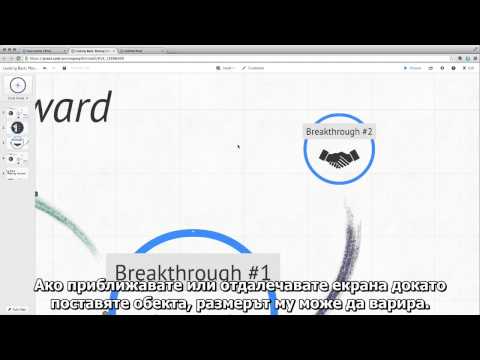
Съдържание
- инструкции
- Копиране и поставяне на изображение в Word приложение
- Опция 1: Копирайте и поставете изображението от уеб браузър
- Опция 2: Копирайте и поставете изображението от интернет браузър
- Копиране и поставяне на екранна снимка
- Копирайте и поставете активния прозорец в екранна снимка
- Опция 1: Копирайте и поставете изображението от уеб браузър, за да го използвате като тапет
- Опция 2: Копирайте и поставете изображението от уеб браузър, за да го използвате като тапет
- Копирайте и поставете изображението от PDF документ
- предупредителен
- Какво ви трябва
Има прости, бързи начини за копиране на изображения, така че те да могат да бъдат използвани повторно в други приложения или като фон на вашия компютър. Методите варират в зависимост от това къде се намира оригиналния елемент и къде искате да го копирате.
инструкции

-
Щракнете върху изображението, което искате да копирате.
-
Изберете "Редактиране / Копиране" (Ctrl + C или щракнете с десния бутон и "Копиране") от менюто.
-
Отворете приложението, в което искате да поставите изображението.
-
Изберете "Редактиране / Поставяне" (Ctrl + V или щракнете с десния бутон и "Paste") от менюто.
Копиране и поставяне на изображение в Word приложение
-
Намерете изображението, което искате да копирате.
-
Кликнете с десния бутон върху него и изберете "Копиране" (Ctrl + C).
-
Отворете приложението, в което искате да поставите изображението.
-
Изберете "Редактиране / Поставяне" (Ctrl + V или щракнете с десния бутон и "Paste") от менюто.
Опция 1: Копирайте и поставете изображението от уеб браузър
-
Кликнете с десния бутон върху изображението и изберете "Save Picture As".
-
Придвижете се до папката, в която искате да запишете изображението, и кликнете върху „Запазване“. Не променяйте разширението на файла (.gif, .jpg, .png).
-
Отворете приложението, към което искате да добавите изображението.
-
Отидете на "Вмъкване / Изображение" (в Word приложение) или "Файл / Импортиране" (в редактор на изображения).
-
Придвижете се до папката, в която е запазено изображението, и щракнете двукратно върху нея. Ще видите изображението си в папката.
Опция 2: Копирайте и поставете изображението от интернет браузър
-
Направете снимка, като натиснете бутона "Prt Sc" или "Print Screen" на клавиатурата.
-
Отворете приложението, в което искате да поставите изображението.
-
Изберете "Редактиране / Поставяне" (Ctrl + V или щракнете с десния бутон и "Paste") от менюто.
Копиране и поставяне на екранна снимка
-
Придвижете се до активния прозорец, който искате да копирате.
-
Натиснете "Alt + PrintScreen" на клавиатурата.
-
Отворете приложението, към което искате да прехвърлите изображението.
-
Изберете "Редактиране / Поставяне" (Ctrl + V или щракнете с десния бутон и "Paste") от менюто.
Копирайте и поставете активния прозорец в екранна снимка
-
Намерете изображението, което искате да използвате като тапет.
-
Кликнете с десния бутон върху изображението и изберете "Save background as".
-
Придвижете се до папката, в която искате да запишете изображението.
-
Дайте на изображението име, но запазете разширението на файла (.gif, .jpg, .png). Кликнете върху „Запазване“.
-
Щракнете с десния бутон върху работния плот на Windows и изберете "Свойства".
-
В раздела „Свойства на видео“ изберете раздела „Работен плот“ и кликнете върху „Търсене“.
-
В полето "Търсене" намерете папката, в която сте запазили изображението.
-
Кликнете два пъти върху изображението, което искате да използвате. Това ще ви отведе обратно в прозореца "Видео настройки".
-
Изберете "Позиция" за изображението (разширено, центрирано и т.н.) и натиснете OK.
Опция 1: Копирайте и поставете изображението от уеб браузър, за да го използвате като тапет
-
Намерете изображението, което искате да използвате като тапет.
-
Кликнете с десния бутон върху изображението и изберете "Set as background".
-
Затворете или минимизирайте своя интернет браузър, за да видите работния плот на Windows. Трябва да видите изображението на избрания фон.
Опция 2: Копирайте и поставете изображението от уеб браузър, за да го използвате като тапет
-
Отворете документа, който искате да използвате в Adobe Acrobat Reader.
-
Кликнете върху инструмента "Снимка" (под менюто) и го използвайте, за да нарисувате кутия около изображението.
-
Натиснете "OK" след съобщението: "Избраната област е копирана в клипборда".
-
Отворете документа, в който искате да използвате изображението.
-
Изберете "Редактиране / Поставяне" (Ctrl + V или щракнете с десния бутон и "Paste") от менюто.
Копирайте и поставете изображението от PDF документ
предупредителен
- Не забравяйте да проверите авторските права, преди да използвате изображение.
Какво ви трябва
- Microsoft Word
- Adobe Acrobat Reader


